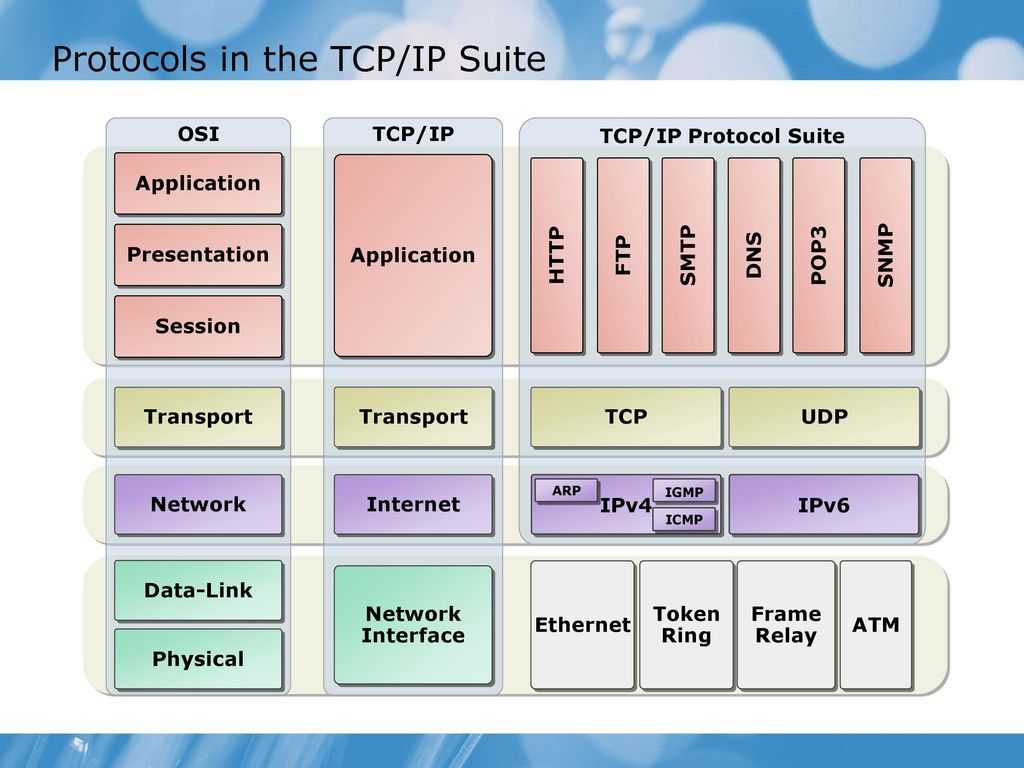Инструкция по удалению протокола TCP/IP в Windows 8
Удаление протокола TCP/IP в Windows 8 может потребоваться для устранения сетевых проблем или для настройки новой сети. Следуйте нашим подробным советам, чтобы выполнить эту задачу без ошибок.
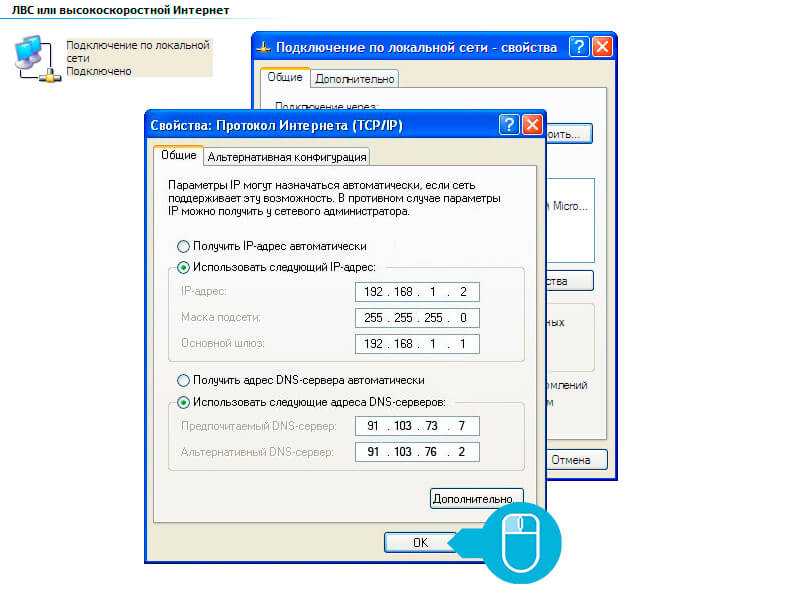

Откройте Панель управления и выберите Сеть и интернет.
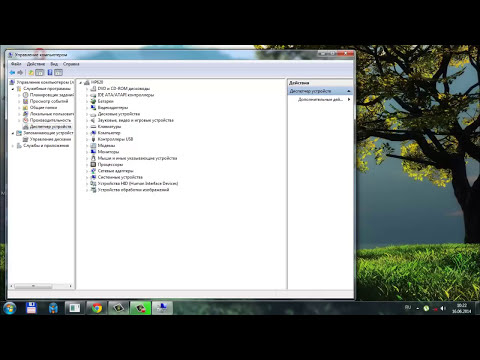
Сброс настроек протокола TCP/IP в Windows 7/Windows 2008

Перейдите в Центр управления сетями и общим доступом.

How to uninstall TCPIP v6 on Microsoft Windows 8
Нажмите на Изменение параметров адаптера в левой части окна.

Настройка протокола IP для Windows
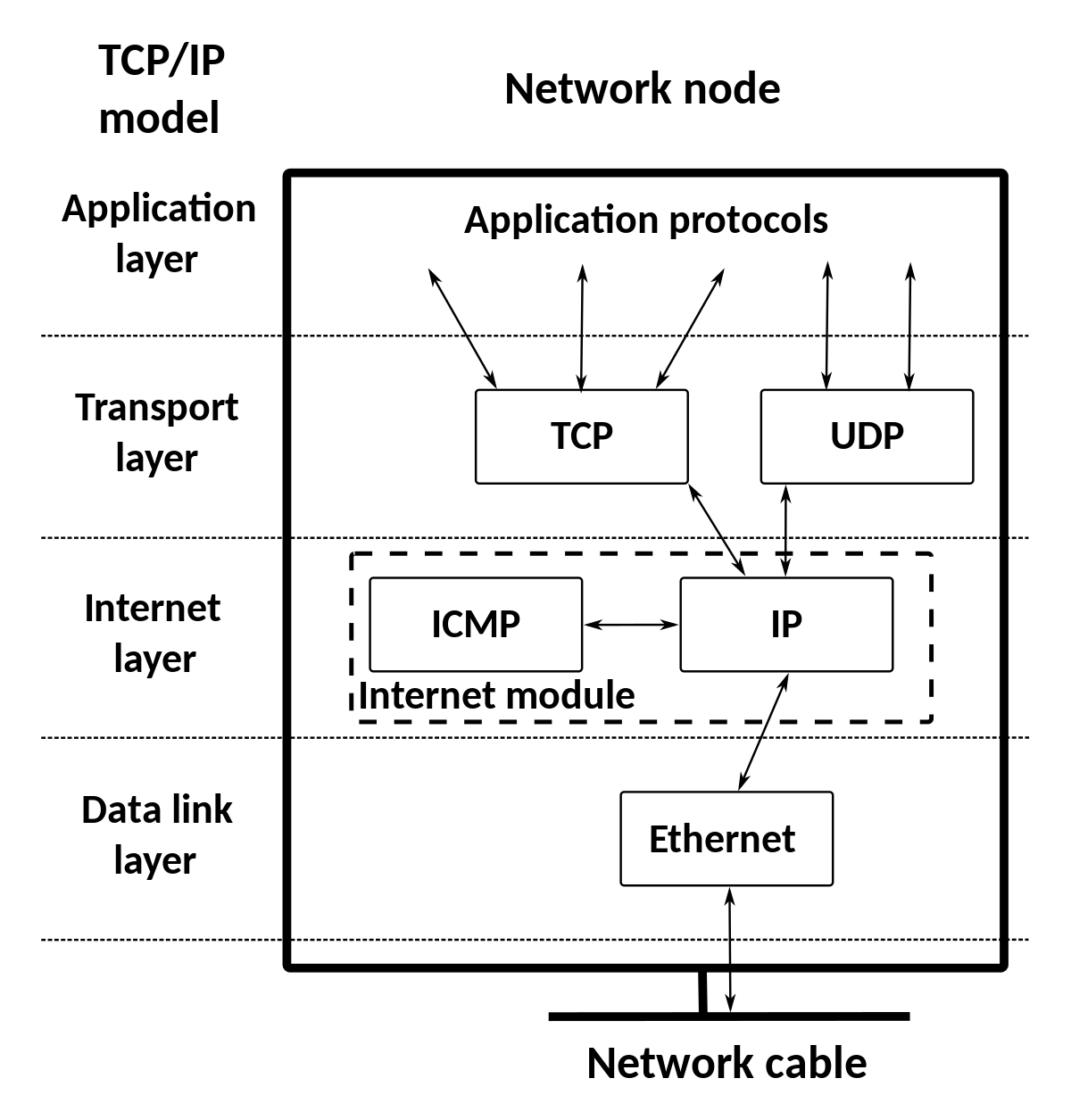
Найдите сетевое подключение, для которого хотите удалить TCP/IP, и нажмите на него правой кнопкой мыши.

Удаление всех шрифтов .ttf в Windows 10

Выберите Свойства в контекстном меню.
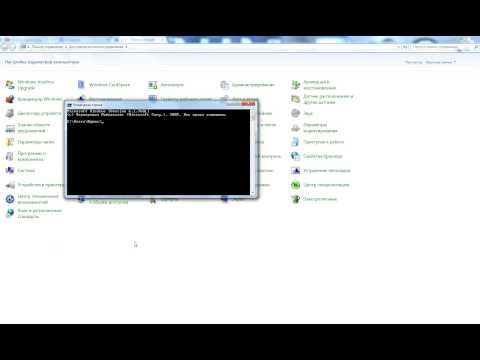
Проверка настройки TCP IP в Windows


В окне свойств найдите Протокол интернета версии 4 (TCP/IPv4) и снимите галочку рядом с ним.

Как сбросить настройки сети TCP/IP и DNS в Windows 7?
Если требуется, повторите то же самое для Протокол интернета версии 6 (TCP/IPv6).
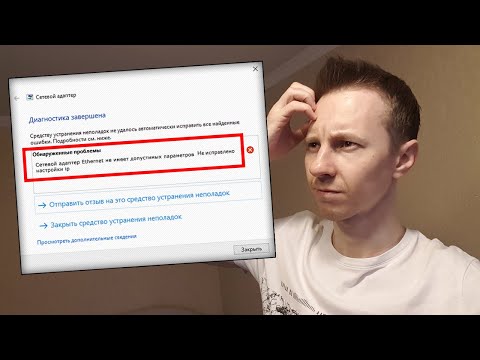
ВСЕ решения: Сетевой адаптер не имеет допустимых параметров настройки IP

Нажмите ОК, чтобы применить изменения.
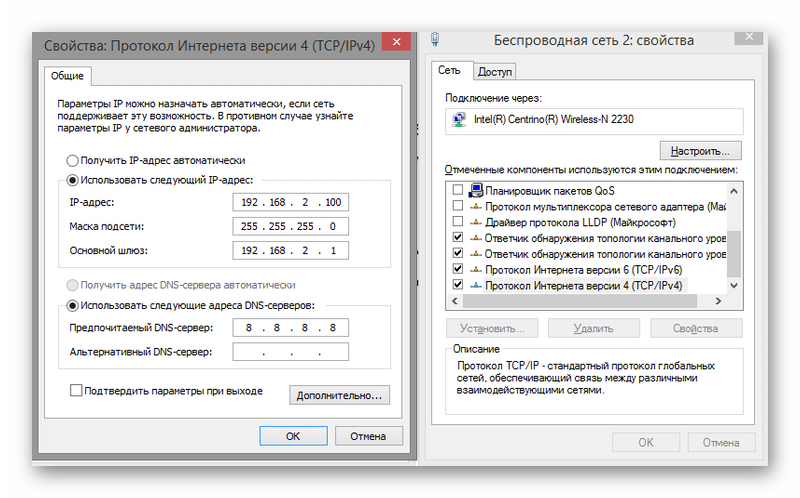
Перезагрузите компьютер для завершения процесса удаления.

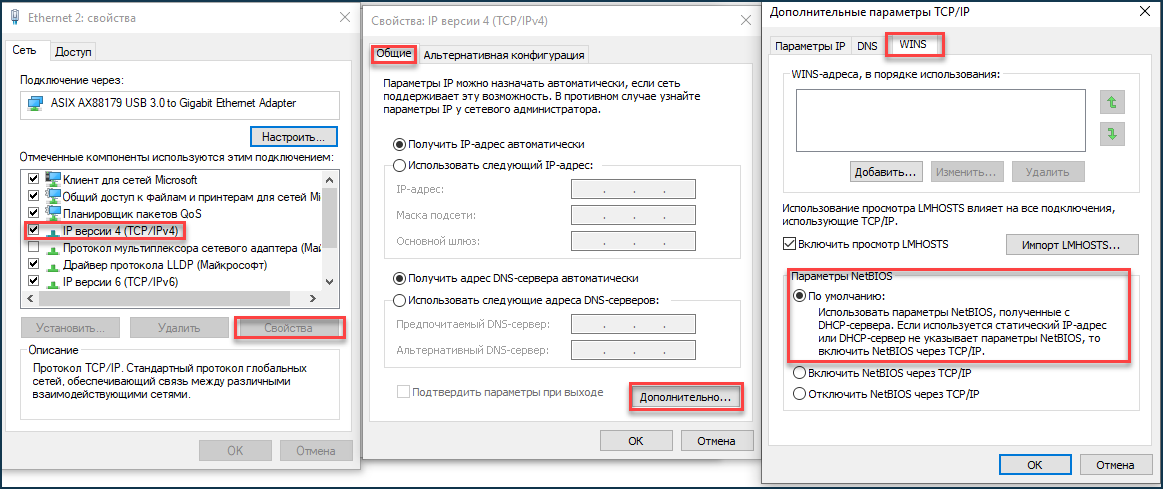
Проверьте сетевые настройки, чтобы убедиться, что протокол TCP/IP удален корректно.
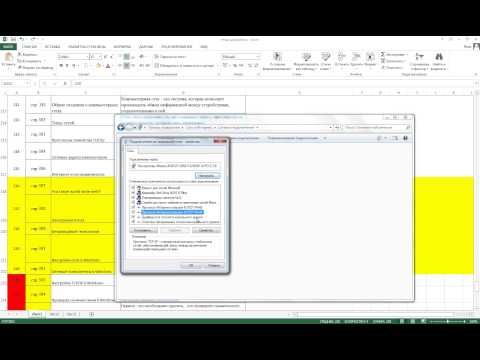
Настройка TCP IP в Windows